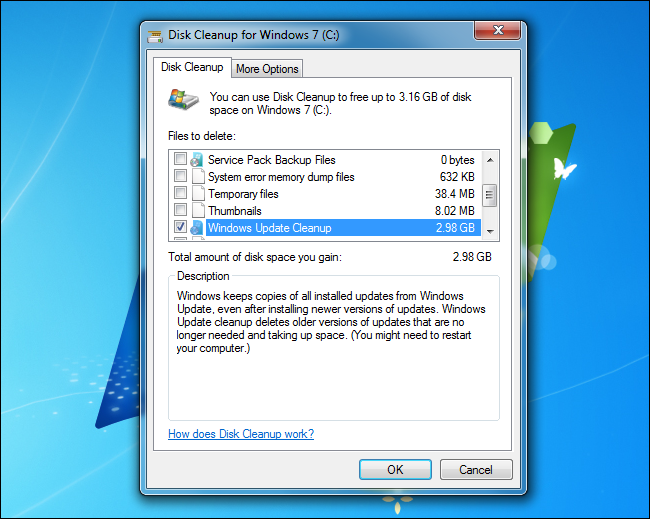
المجلدWinSXS في C:\Windows\WinSXS ضخم ولايزال ينمو كلما طالت فترة Windows المثبت لديك. يبني هذا المجلد الملفات غير الضرورية على مر الزمن، مثل الإصدارات القديمة من مكونات النظام
كما يتضمن هذا المجلد ملفات إزالة تثبيت مكونات Windows. حتى إذا لم تكن لديك مكونات Windows مثبتة، سوف تكون في مجلد winsxs وتأخذ مساحة.
لماذا يحصل winsxs على مجلد كبير
يحتوي المجلد على winsxs جميع مكونات نظام Windows. في الواقع، مكونات الملفات الاخرى في Windows هي مجرد روابط للملفات الواردة في المجلد winsxs. يحتوي المجلد winsxs علىكل ملف نظام التشغيل.
عندما يقوم Windows بتثبيت التحديثات، يسقط مكونالنافذةالجديدة في المجلد WinSXS ويبقى المكون القديم في المجلد WinSXS. وهذا يعني أن كل تحديث لـ Windows يزيد حجم المجلد WinSXS الخاص بك. وهذا ما يسمح لك بإزالة تثبيت تحديثات نظام التشغيل من "لوحة التحكم.
ويندوز 7 تعامل مع ذلك عن طريق ميزة تسمح لويندوز بتنظيف ملفات تحديث الويندوز القديمة بعد تثبيت حزمة خدمة Windows الجديدة. كانت الفكرة أن النظام أن يتم تنظيفة بانتظام مع حزم الخدمات(service packs) .
ومع ذلك، ويندوز 7 لم ير سوى حزمة خدمة واحدة - الخدمة Service Pack 1 - صدرj في عام 2010. مايكروسوفت ليس لديها أي نية لإطلاق حزمة آخرى. هذا يعني أنه، لأكثر من ثلاث سنوات، وملفات إلغاء التثبيت تحديث Windows التي تم بنائها على أنظمة ويندوز 7 ولا يمكن إزالتها بسهولة.
تنظيف ملفات التحديث في ويندوز:-
لإصلاح هذه المشكلة، مايكروسوفتاستجلبتمؤخرا ميزة من ويندوز 8 لنظام التشغيل Windows 7. فعلوا ذلك من دون ضجة اعلامية – وهي تعمل بنفس الطريقه في تحديث نظام التشغيل النموذجي، من النوع الذي لا يضيف ميزات جديدة.
لتنظيف ملفات التحديث هذه ، قم بفتح معالج تنظيف القرص (اضغط على مفتاح ويندوز، اكتب "disk cleanup " في القائمة ابدأ، واضغط على Enter). انقر على زر تنظيف ملفات النظام، وتمكين الخيار تنظيف ويندوز Update وانقر فوق موافق. إذا كنت تستخدم نظام ويندوز 7 لبضع سنوات، من المرجح أن تكون قادر على تحرير عدة غيغابايت من المساحة.
في المرة التالية عند إعادة تشغيل الكمبيوتر بعد القيام بذلك، فان Windows يستغرق بضع دقائق لتنظيف ملفات النظام قبل أن تتمكن من تسجيل الدخول واستخدام سطح المكتب الخاص بك.
إذا كنت لا ترى هذه الميزة في نافذة Disk Cleanup ، أنت من المحتمل متاخر عن التحديثات الخاصة بك – قم بتثبيت أحدث التحديثات من Windows Update.
ويندوز 8 و 8.1 توجد بها هذه الميزات التي تفعل ذلك تلقائيا. في الواقع، هناك مهمة StartComponentCleanup المضمنة مع Windows التي سيتم تشغيلها تلقائيا في الخلفية، وتنظف مكونات 30 يوما بعد تثبيت البرنامج . هذه الفترة لمدة 30 يوما توفر لك الوقت لإلغاء التحديث إذا كان يسبب المشاكل.

إذا كنت ترغب في إزالة التحديثات يدوياً، يمكنك أيضا استخدام خيار "تنظيف" تحديث Windows في نافذة "Disk Usage "، مثلما يمكنك في Windows 7. , لفتحه انقر على زر Windows واكتب (disk cleanup) لإجراء بحث، وانقر على الاختصار
“Free up disk space by removing unnecessary files”

ويندوز8.1 يعطيك خيارات أكثر، مما يسمح لك بإزالة كافة الإصدارات السابقة من المكونات غير المثبتة، حتى تلك التي لم تكن موجودة لأكثر من 30 يوما بالقوة. يجب تشغيل هذه الأوامر في موجه أوامر غير مقيد – وبعبارة أخرى، بدء تشغيل إطار موجه الأوامر كمسؤول.
على سبيل المثال،الأمر التالي سيتم إلغاء كافة الإصدارات السابقة من المكونات دون فترة سماح مدتها 30 يوما للمهمة المجدولة:
DISM.exe /online /Cleanup-Image /StartComponentCleanup
الامر التالي سيحذف ملفات الغاء التثبيت للـ service packs ,اي لن تستطيع الغاء تثبيت ملفات السيرفس باكس الموجودة بالجهاز .
DISM.exe /online /Cleanup-Image /SPSuperseded
الامر التالي سيحذف اي ملفات تثبيت قديمة.
DISM.exe /online /Cleanup-Image /StartComponentCleanup /ResetBase
ازالة المكونات حسب الطلب
الإصدارات الحديثة من Windows تسمح لك بتمكين أو تعطيل ميزات Windows على الطلب. ستجد قائمة بهذه الميزات في نافذة ميزات Windows يمكنك الوصول من خلال "لوحة التحكم".
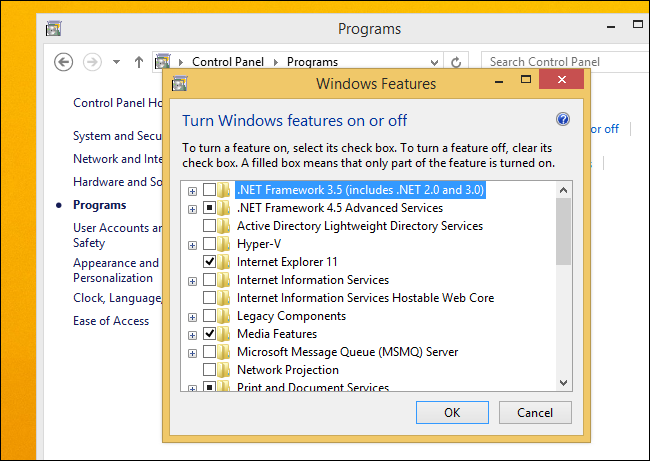
حتى الميزات التي لم يتم تثبيتها – هي الميزات التي تشاهد في هذاة النافذة – يتم تخزينها على القرص الصلب الخاص بك في المجلد WinSXS الخاص بك. إذا اخترت تثبيتها، سوف تجدها في مجلد WinSXS الخاص بك. وهذا يعني لن تحتاج إلى تحميل أي شيء أو توفر وسائط تثبيت Windows لتثبيت هذه الميزات.
ومع ذلك، هذه الميزات تحتل مساحة كبيرة. في حين أن هذا لا ينبغي أن يكون في أجهزة الكمبيوتر النموذجية، المستخدمين الذي يريدون تقليص مساحة التخزين أو مسؤولي Windows serve الذين يرغبون في تقليل ملفات التثبيت على Windows وصولاً إلى أصغر مجموعة ممكنة من نظام الملفات قد ترغب في التخلص من هذه الملفات من محركات الأقراص الثابتة الخاصة بهم.
ولهذا السبب، أضاف ويندوز 8 خيار جديد يسمح لك بإزالة هذه المكونات غير المثبتة من المجلد WinSXS تماما، تحرير مساحة. إذا اخترت تثبيت إزالة المكونات في وقت لاحق، سيطالبك Windows بتحميل ملفات المكون من Microsoft.

للقيام بذلك، افتح إطار موجه الأوامر كمسؤول. استخدم الأمر التالي لمعرفة الميزات
DISM.exe /Online /English /Get-Features /Format:Table
سترى قائمة بالمميزات الاسم والحالة الحالية
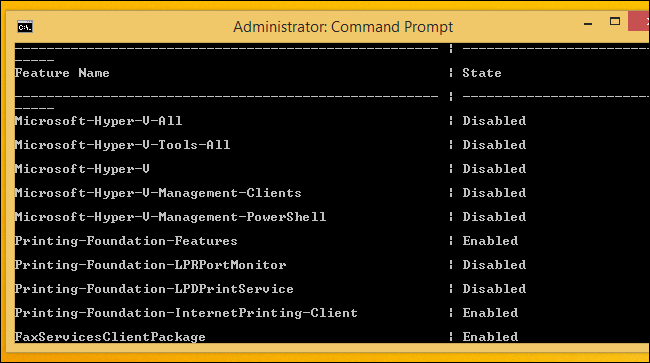
لازالة ميزة استخدم الامر التالي واستبدل الاسم بالاسم من القائمة اعلاه
DISM.exe /Online /Disable-Feature /featurename:NAME /Remove

إذا قمت بتشغيل الأمر/GetFeatures مرة أخرى، سوف تشاهد الآن أن الميزة لديه حالة من of “Disabled with Payload Removed” بدلاً من مجرد “Disabled.” ". هكذا كيف تعرف أنها لا تأخذ مساحة على القرص الثابت للكمبيوتر الخاص بك.










ليست هناك تعليقات:
إرسال تعليق